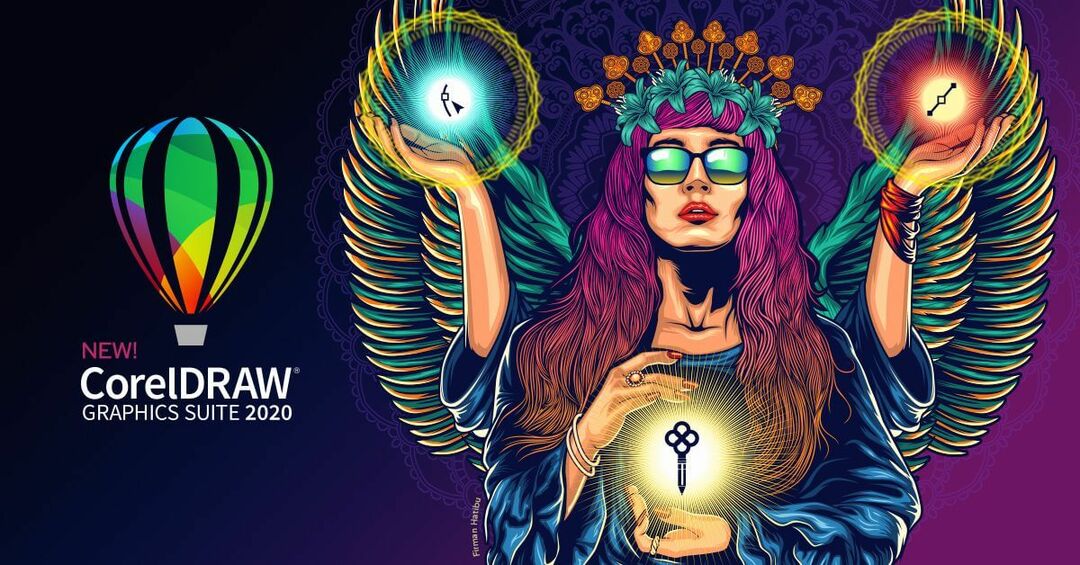- Adobe Illustrator ima na tone zanimivih možnosti za enostavno ustvarjanje in obdelavo datotek PDF / drugih vrst slikovnih datotek.
- Združljivost za vas nikoli ni bila težava. Moteče pa je, če se Adobe Illustrator preprosto noče odzvati.
- Najprej morate odstraniti Adobe Illustrator. Nato poskusite znova namestiti najnovejšo različico.
- Če se vam zdijo te rešitve koristne, nadaljujte z našo Adobe Hub za odpravljanje težav za več nasvetov, kako hitro popraviti napake.

Ta programska oprema bo popravila pogoste napake računalnika, vas zaščitila pred izgubo datotek, zlonamerno programsko opremo, okvaro strojne opreme in optimizirala vaš računalnik za največjo zmogljivost. Zdaj odpravite težave z računalnikom in odstranite viruse v treh preprostih korakih:
- Prenesite orodje za popravilo računalnika Restoro ki je priložen patentiranim tehnologijam (patent na voljo tukaj).
- Kliknite Zaženite optično branje najti težave s sistemom Windows, ki bi lahko povzročale težave z računalnikom.
- Kliknite Popravi vse za odpravljanje težav, ki vplivajo na varnost in delovanje vašega računalnika
- Restoro je prenesel 0 bralci ta mesec.
Velika težava, ki se pojavi pri poskusu uporabe Adobe Illustratorja, je odzivnost programa. Opazili boste, da se to zgodi vsakič, ko odprete datoteko.
Illustrator se ne odziva in nimate druge možnosti, kot da zaprete program. Najverjetnejši razlogi so zastarela različica Adobe Illustratorja, pokvarjena zbirka podatkov o pisavah ali datoteka s slabimi nastavitvami.
To se ne sliši tako zastrašujoče, to je res. Vendar se težava ponavlja vedno znova, zato morate ukrepati.
Če se trenutno trudite rešiti to težavo, je tukaj nekaj rešitev, s katerimi boste Adobe Illustrator spet postavili na pravo pot.
Kaj lahko storim, če se Adobe Illustrator ne odziva?
1. Odstranite in znova namestite Adobe Illustrator

Če iščete najvarnejši način, da se Adobe Illustrator znova odzove, začnite ta vodnik za odpravljanje težav tako, da odstranite Adobe Illustrator.
Kliknite Creative Cloud v opravilni vrstici sistema Windows, da odprete namizno aplikacijo Creative Cloud, nato kliknite Aplikacije, da si ogledate vse nameščene aplikacije.
Po potrebi kliknite Več možnosti do ikone Adobe Illustrator in izberite Odstrani. Če se želite prepričati, da program za seboj ne pušča ostankov datotek, si oglejte ta neverjeten seznam z najboljša programska oprema za odstranjevanje.
Tudi če zdaj razmišljate o nekaterih alternativah, že veste, da niso tako izpopolnjene kot tista orodja običajnih izdelkov, kot je tista, ki ste jo uporabljali tako dolgo.
Poleg tega vam bo namestitev najnovejše različice Adobe Illustrator dala mir, da se v bližnji prihodnosti ne boste srečali s podobnimi napakami.
⇒ Prenesite Adobe Illustrator brezplačno
2. Poskusite prisiliti Adobe Illustrator, da konča

Resnično prisiliti vašo neodzivno Adobe Illustrator, da preneha, je enostavno doseči prek upravitelja opravil. Najprej zaprite vse naloge, povezane z Adobe, in odprite upravitelja opravil z uporabo CTRL + SHIFT + ESCbližnjica na tipkovnici.
Nato izberite Adobe Illustrator, izberite Končaj opravilo in blizu Upravitelj opravil. Program bi se moral takoj zapreti, vendar ne skrbite, če traja nekaj sekund.
Iskanje Illustratorja in prisilno zapiranje postopka ni nobena raketa, razen če ne morete odpreti upravitelja opravil. Ne skrbite, imamo hitra rešitev zate.
Poleg tega bi lahko nekateri od vas lažje uporabljali ALT + F4 bližnjica na tipkovnici za podobne rezultate.
Iščete alternativno programsko opremo za upravljanje nalog? Na tem popolnem seznamu poiščite naše najboljše izbire.
3. Izklopite in znova vklopite računalnik

Če ste prejšnji predlog poskusili brez uspeha, je morda čas, da razmislite o hitrem ponovnem zagonu. Adobe Illustrator se bo morda znova začel odzivati in postopek je v nekaj sekundah, zato nimate kaj izgubiti.
Nasprotno, priporočljivo je, da vsaj enkrat na teden izklopite računalnik, da zmanjšate možnost pojavljanja takšnih napak.
Vam je kateri od teh nasvetov pomagal rešiti težavo? Sporočite nam s spodnjim odsekom za komentarje.
 Še vedno imate težave?Popravite jih s tem orodjem:
Še vedno imate težave?Popravite jih s tem orodjem:
- Prenesite to orodje za popravilo računalnika ocenjeno z odlično na TrustPilot.com (prenos se začne na tej strani).
- Kliknite Zaženite optično branje najti težave s sistemom Windows, ki bi lahko povzročale težave z računalnikom.
- Kliknite Popravi vse odpraviti težave s patentiranimi tehnologijami (Ekskluzivni popust za naše bralce).
Restoro je prenesel 0 bralci ta mesec.
Pogosto zastavljena vprašanja
Običajno se Adobe Illustrator sesuje, če je težava v določeni datoteki ali če uporabljate zastarelo različico.
Da bi to rešili, lahko znova namestite najnovejšo različico, prisilno zaprete postopek ali uporabite to priročnik za težave z zamrznitvijo Adobe Illustrator.
Če se vam zdi Adobeova struktura cen Creative Cloud zmedena, si oglejte ta priročnik in uživajte v Adobe Illustratorju kot del preskusne različice in ne samo.